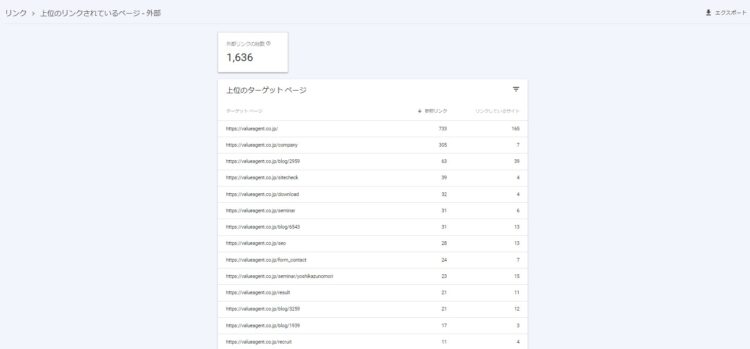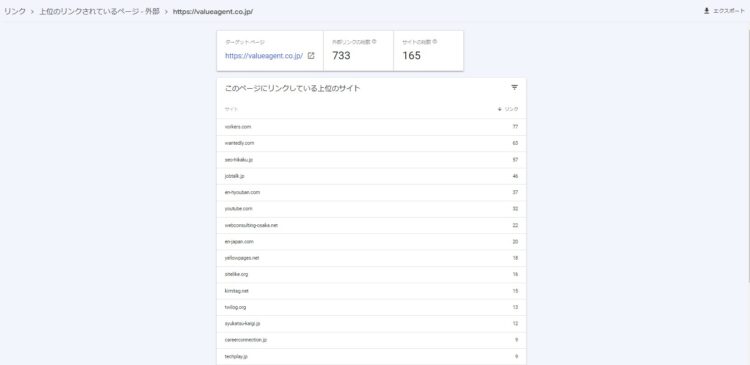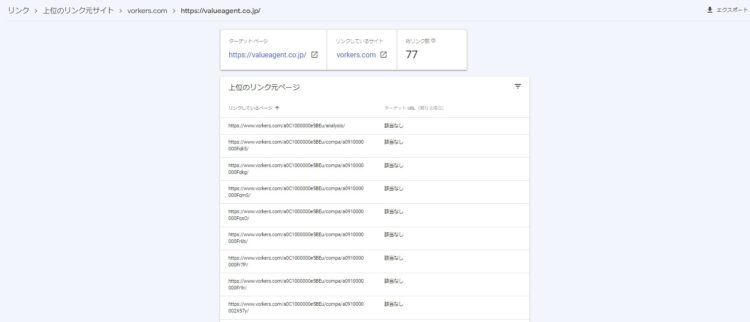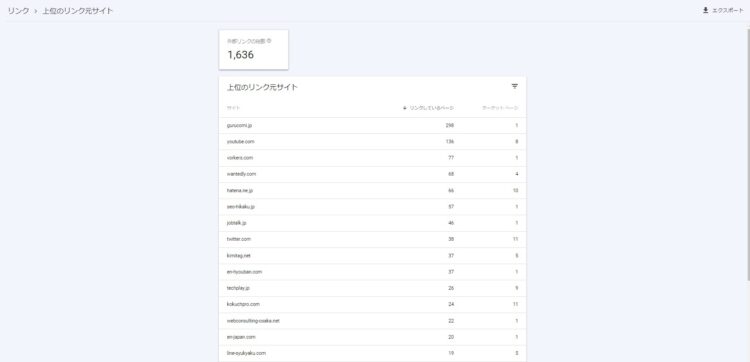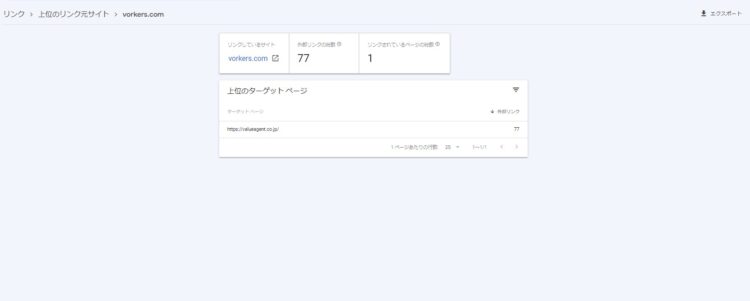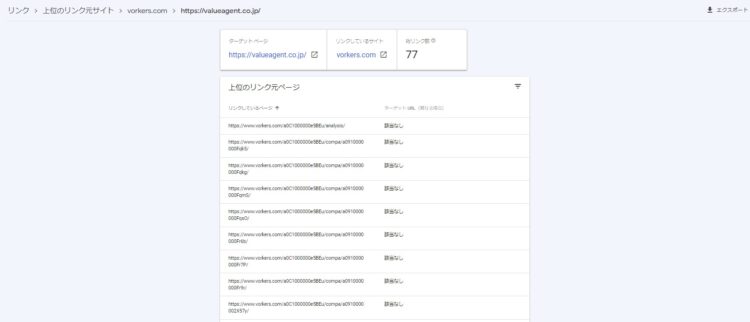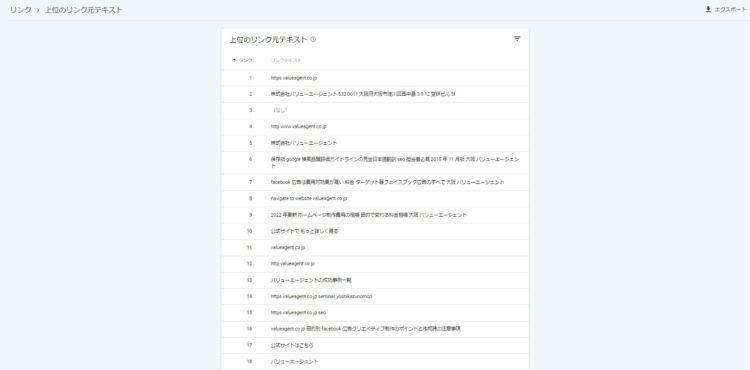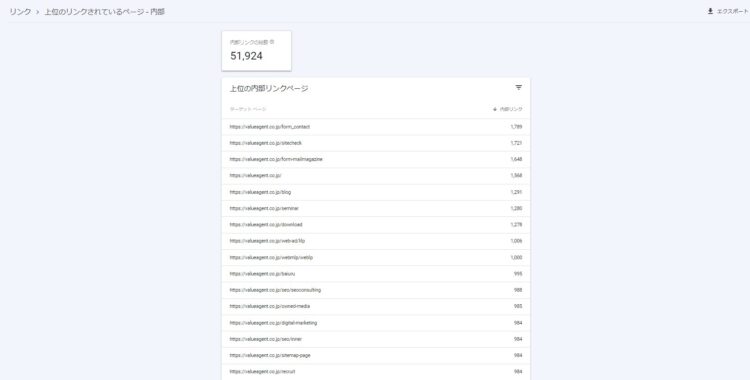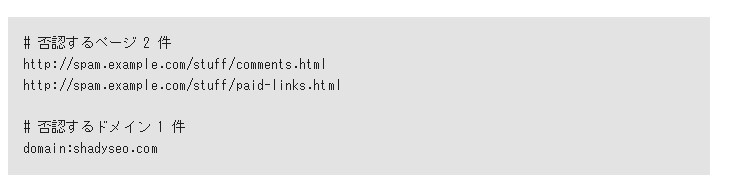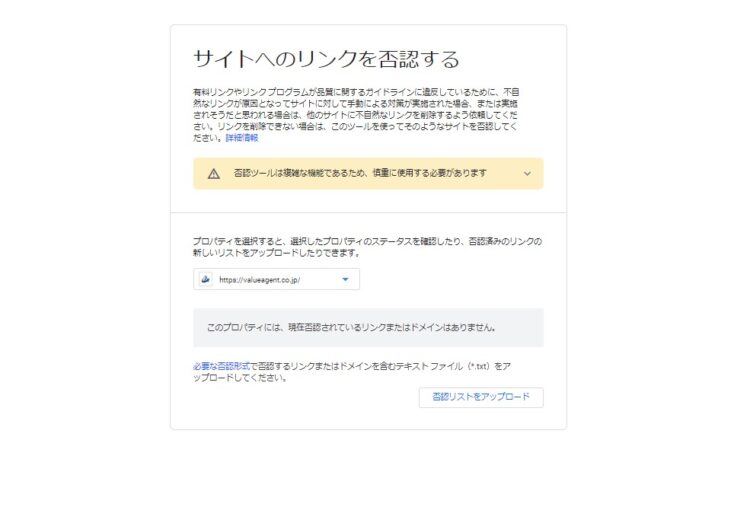【本当に大丈夫?】Googleサーチコンソールで被リンクを確認する方法

被リンクを獲得できると、良質なコンテンツであるとGoogleに評価され、SEO効果が期待できます。しかしGoogleサーチコンソールのどこを見れば、被リンクを確認できるのかわからない方もいるでしょう。
本記事では、Googleサーチコンソールで被リンクを確認する方法を紹介。また不自然なリンクを見つけた場合の対処法も解説しているので、ぜひ最後までご一読ください。
こちらのページではリンクについての解説をおこなっています。サーチコンソールの設定や他の使い方を知りたい方は、サーチコンソール完全ガイドよりご希望のページへ進んでください。
目次
Googleサーチコンソールで被リンクを確認する方法
Googleサーチコンソールで被リンクを確認する方法は簡単です。Googleサーチコンソールにログイン後、左下の「リンク」をクリックすると、外部リンクと内部リンクが表示されます。
- リンクされている上位ページの確認方法
- どのサイトからリンクされているのか確認する方法
- どのテキストからリンクされているか確認する方法
- 他のページからリンクされているページを確認する方法
4つの確認方法を紹介します。
リンクされている上位ページの確認方法
Googleサーチコンソールでは「上位のリンクされているページ」の詳細をクリックすると、被リンクを多く受けているページを順番に表示してくれます。
右上のマークをクリックすると。ターゲットページと参照リンク、リンクしているサイトで順番を並び替えて表示できます。
外部リンクがどのページが一番大きく受けているのか、チェックしたい時に見ると良いでしょう。また右上の「エクスポート」ではGoogleスプレッドシートやExcel、CSVとしてダウンロードできます。
またターゲットページをクリックすると、「このページにリンクしている上位のサイト」が以下のように表示されます。
ターゲットページに対して、どのくらいのリンクとどのくらいのサイトがリンクを送っているか数字でわかります。どういったサイトからリンクを受けているのか、確認すると良いでしょう。
さらにリンクしているサイトをクリックすると、リンクを送っているサイト内のURLと総リンク数がわかります。
このように1つひとつのページで被リンクを確認できます。
どのサイトからリンクされているか確認する方法
Googleサーチコンソールで上位のリンク元サイトをクリックすると、どのサイトがリンクを設置しているのかがわかります。
ターゲットページの参照リンク数(被リンク総数)やリンクしてるサイト数(被リンクドメイン数)がわかります。また右上の「エクスポート」ではGoogleスプレッドシートやExcel、CSVとしてダウンロードできます。
サイトやリンクしているページ、ターゲットページをクリックすると運版を並び替えできます。またURLを別タブで開けるため、どういったサイトなのか確認すると良いでしょう。
さらに上位のリンクしているサイトをクリックすると、外部リンクの総数とリンクされているページの総数を確認できます。
さらにURLをクリックすると、上位のリンク元ページを閲覧できます。
どのサイトからリンクを受けているのかチェックしたい時に活用すると良いでしょう。
どんなテキストからリンクされているか確認する方法
「上位のリンク元テキスト」をクリックすると、どういったリンクテキストで外部リンクが設置されているのかがわかります。
大文字と小文字を区別しない完全一致に基づいてグループ化され、頻度順に表示されます。左側のランクは、一番掲載されているリンクテキストです。ランクやリンクテキストを選択すると順番を入れ替えられます。
他の項目と同じようにGoogleスプレッドシートやExcel、CSVとしてダウンロードも可能です。
他のページからリンクされているページを確認する方法
Googleサーチコンソールのリンクでは、被リンクだけでなく他のページからのリンク、つまり内部リンクの総数も確認できます。
上位の内部リンクページが多い順番に表示され、どのページが一番内部リンクを貰っているのかわかります。こちらもGoogleスプレッドシートやExcel、CSVとしてダウンロードも可能です。
またURLをクリックすると、クリックしたページがどのくらいの内部リンク数なのか、リンクしている内部リンクのページがわかります。
Googleサーチコンソールで不自然な被リンクを見つけた場合の対応
Googleサーチコンソールで不自然な被リンクを見つけた場合、対応方法を紹介します。どのようなリンクを否認するべきなのか、実際に否認する方法も含めて解説します。
否認するべきリンクの種類
リンクの中には低品質なリンクと不自然なリンクがあります。どのようなリンクなのかは、Google検索セントラルによると以下の6つです。
- 過剰な相互リンク
- ランキングクレジットを転送するリンク
- 質の低いディレクトリやブックマークサイトのリンク
- ウィジェットリンク
- さまざまなサイトのフッターやテンプレートに設定されているリンク
- フォーラムの投稿や署名の中にある作為的なリンク
いずれかに当てはまるリンクは、否認するべきリンクです。運営しているサイトで見つけたら、すぐに否認しましょう。
否認対象リストの作成方法
否認対象リストは以下の手順で作成できます。
- Googleサーチコンソールにログイン
- メニューからリンクレポートを開く
- 外部リンクをエクスポートする
- リンクをおこなっているサイトを1つずつチェック
- 否認したいURLをテキストファイルに書き出す
間違って有用なリンクを外さないよう注意してください。
ドメイン単位で無効にしたい場合、「domain:〇〇.com」という形式で記載します。またファイル名の末尾は「,txt」です。
上記のように記載して「.txt」で保存しましょう。
リンクの否認ツールの操作方法
作成したリストを「サイトへのリンクを否認する」で操作できます。
プロバティを選択して、否認リストをアップロードすると記載されたURLからのリンクを否認できます。否認申請を行うと、その都度Googleからの確認メールが送信されます。「https」と「http」のプロバティがある場合、両方をアップロードする必要があります。また「www」のありとなしも同様です。
エラーが出た際は、修正してアップロードをおこなってください。